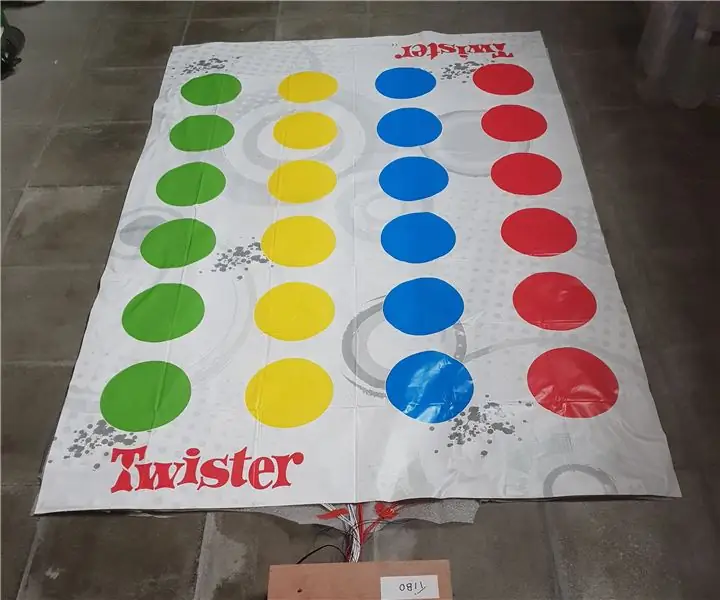
Оглавление:
- Автор John Day [email protected].
- Public 2024-01-30 11:53.
- Последнее изменение 2025-01-23 15:05.
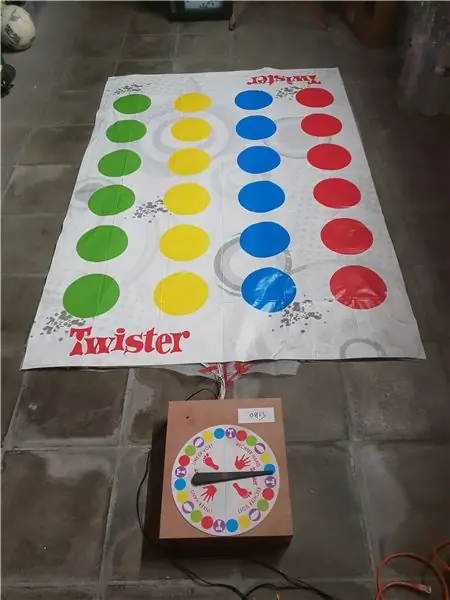
Twister - классическая семейная игра, и я уверен, что каждый, кто читает эту инструкцию, хотя бы раз играл в нее. Основная цель игры - быть последним человеком, стоящим на холсте, и следить за тем, чтобы вы не упали, выполняя задания, выбранные вращающимся колесом.
Проблема в том, что в каждой игре Twister всегда должен быть кто-то, кто крутит колесо. Разве не было бы намного проще, если бы все это происходило автоматически? Таким образом, каждый может весело провести время, играя в Twister.
Я студент NMCT в Howest Kortrijk. Это или последний проект нашего первого года.
В этом руководстве я расскажу, как я создал интерактивную игру Twister и как вы можете создать ее дома.
Шаг 1. Требования
- Raspberry Pi
- Т-сапожник
- Твистер игра
- Шаговый двигатель
- DRV8825
- LDR
- Конденсаторы (100 мкФ и 10 мкФ)
- Кабели разных цветов
- Алюминиевая фольга
- Клейкая лента
- Электроизоляционная лента
- Двухсторонний скотч
- Липучка
- Деревянные доски
- Breadbord
- Перфорированная плита (по желанию)
- Женские заголовки (необязательно)
- Адаптер 5V для Raspberry Pi
- Адаптер 12В
- 2 х MCP23017
Шаг 2: коврик Twister
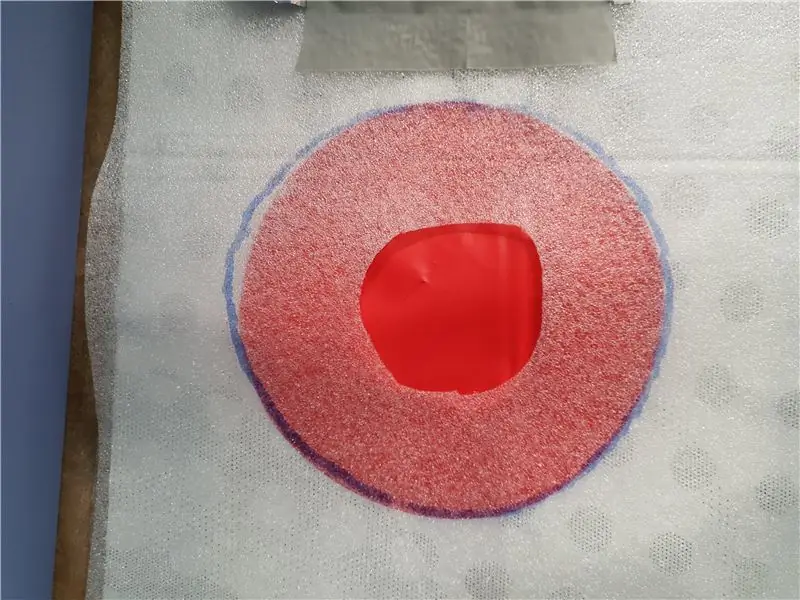

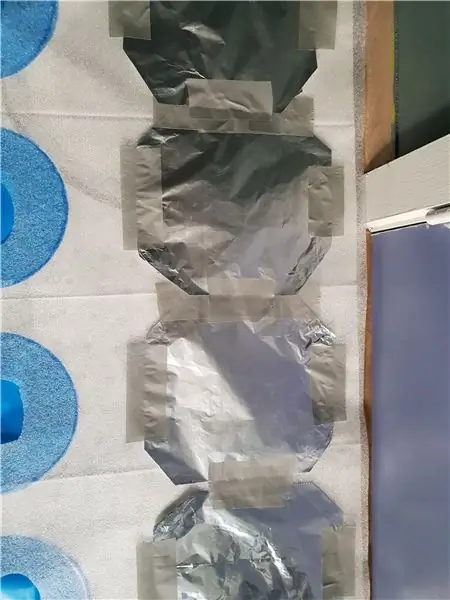
Требования:
- Рулон пены
- Твистер коврик
- Клейкая лента
- Алюминиевая фольга
- кабели
- маркер
Инструкции:
Изготовление циновки - фактически самая большая работа всего проекта. Собрать не так уж и сложно, просто нужно повторить все 24 раза. Это также связано с большим количеством клейкой ленты… и я действительно очень много имею в виду.
Для начала вам нужно вырезать 2 куска поролона того же размера, что и коврик Twister. Я использовала пену, которую кладут под паркет. Проблема в том, что пена довольно тонкая. Если вы найдете пену толщиной не менее 2 мм, это будет намного лучше, и у вас будет меньше работы, чтобы сделать холст, но я вернусь к этому позже.
На первый слой пены необходимо положить четыре полосы алюминиевой фольги по всей длине пены. Они будут использоваться в качестве заземления для цепи. Лучший способ прикрепить его - накинуть клейкую ленту по бокам.
Сверху на коврик Twister выложите следующий слой поролона. Нарисуйте кружок для каждой точки на коврике Twister. вы должны сделать отверстие в каждом круге на пенопласте. Диаметр отверстия не так важен, просто убедитесь, что он не слишком большой или слишком маленький.
Каждое отверстие необходимо закрыть алюминиевой фольгой. Опять же, лучший способ прикрепить его - это клейкая лента. Убедитесь, что патчи не ведут себя, чтобы избежать неисправностей.
В этом нет необходимости, но если использованная пена меньше 2 мм, вам нужно сделать какое-то усиление на каждом отверстии, чтобы фольга не слипалась. Я использовал небольшие арахисовые пенки, которые идут в комплекте с моими компонентами.
Последний шаг - это кабельная разводка. На каждый патч нужен 1 кабель. Патчи заземления могут быть подключены друг к другу, а затем и к Raspberry pi.
Шаг 3: Жилье
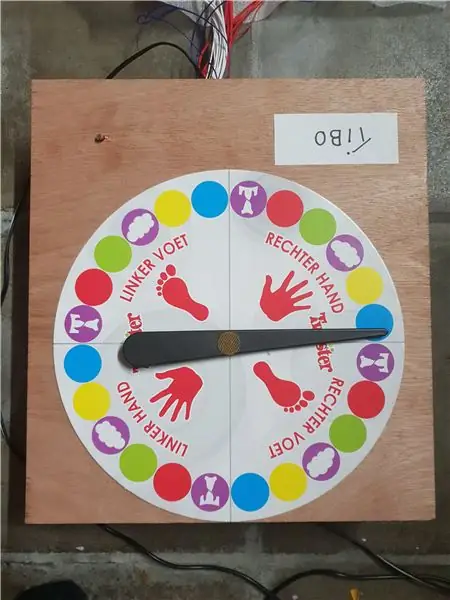
Требования
- деревянные доски
- гвозди
- дрель
- липучка
Инструкции:
размеры: 32см х 30см х 8см
Корпус представляет собой простую коробчатую конструкцию. Вы можете увидеть нужные доски на одной из картинок выше. Древесину распиливали на моем местном домашнем складе. Я не настолько удобен, и за небольшую плату они распилили дерево, и вы уже знаете, что это будут правильные размеры.
Чтобы собрать коробку, я просто просверлил винты внизу. Длина шурупов не так уж и важна. Просто убедитесь, что они длиннее, чем высота плиты заземления, и что они не слишком длинные, чтобы не сломать дерево.
В середине крышки нужно просверлить небольшое отверстие под мотор. Это отверстие должно быть 5 мм в диаметре.
Крышка крепится к коробке на липучке.
Последнее, что вам нужно сделать, это проделать отверстие спереди для кабелей мата Twister и отверстие сзади для двух адаптеров. Диаметр отверстий зависит от адаптеров, которые вы используете, и от того, как вы можете управлять кабелями вашего мата. Я вырезал прямоугольное отверстие для кабелей мата, потому что у меня не было достаточно большого сверла.
Шаг 4: Электроника
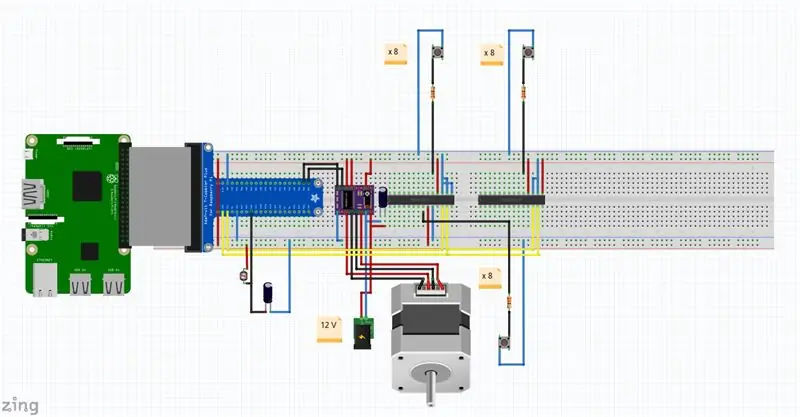
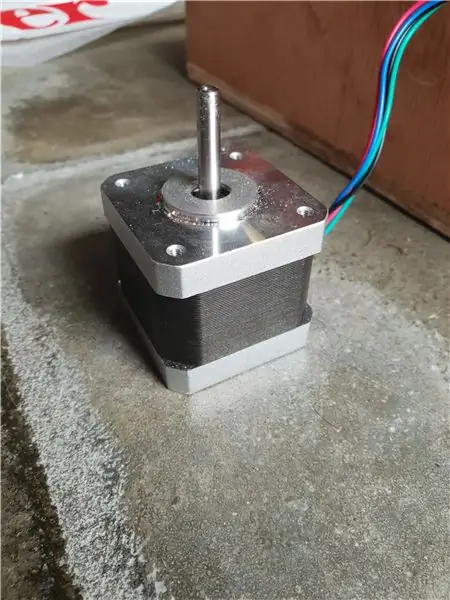
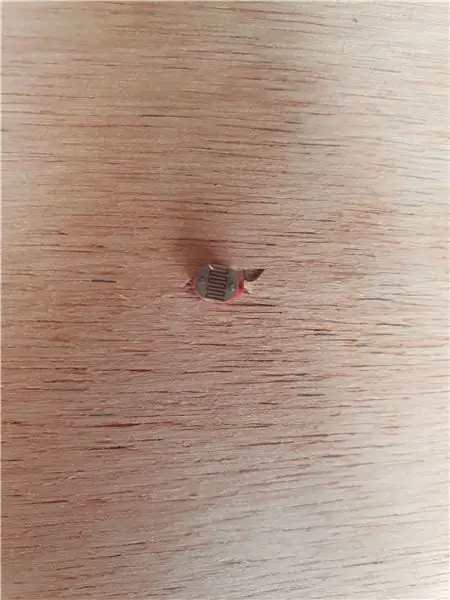

Требования:
- DRV8825
- Шаговый двигатель
- 2 х mcp23017
- LDR
- Электролитический конденсатор 100 мкФ
- Электролитический конденсатор 10 мкФ
- Т-сапожник Raspberry Pi
- Резистор 24 x 330 Ом
Инструкции:
Самый быстрый способ собрать всю электронику - положить ее на макетную плату. Проблема в том, что ничего не исправлено, и некоторые компоненты могут расшататься. Лучше всего припаять все на печатной плате. Припаял драйвер шагового двигателя и датчик. Я оставил два расширителя ввода-вывода на макетной плате, потому что к MCP23017 идет много кабелей. Как вы это сделаете, зависит только от вас.
Некоторые примечания к проводке:
Шаговый двигатель имеет две пары катушек. Провода от пар моего мотора, где:
черный, зеленый -> пара 1
красный, синий -> пара 2
Убедитесь, что входы коврика Twister подключены в правильном порядке. Первая точка подключена к GPA0 первого MCP23017. Последняя точка подключена к GPA7 второго MCP23017. Убедитесь, что на конце каждого входа есть резистор.
Шаг 5: Настройка Raspberry PI
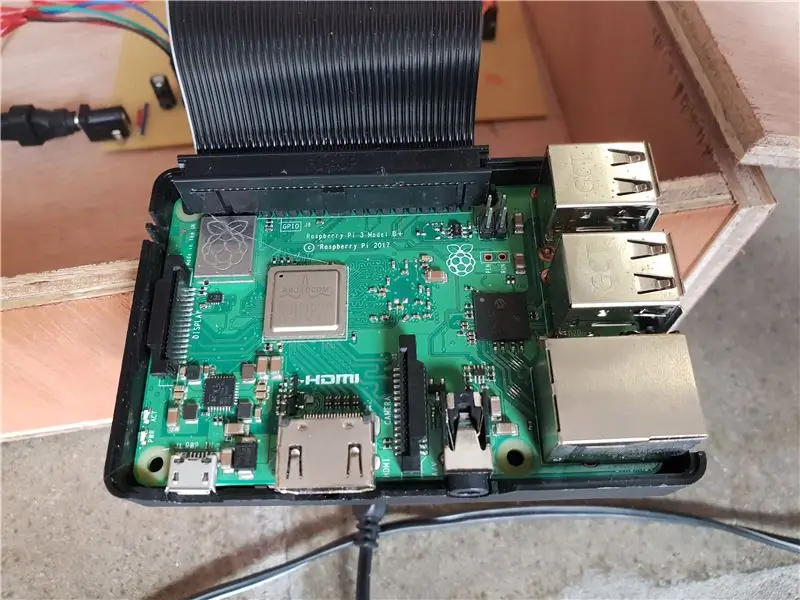
Требования:
- Raspberry Pi
- SD Card
- сетевой кабель
Инструкции:
Загрузите образ Raspian с https://www.raspberrypi.org/downloads/raspbian/. Убедитесь, что вы загрузили настольную версию. Запишите образ на SD-карту с помощью программы записи. Я использовал etcher, но не стесняйтесь использовать другую программу. Перед тем, как вставить SD-карту в Pi, вам нужно кое-что изменить на компьютере. Откройте загрузочный сегмент SD-карты. Вы не можете открыть другой сегмент, потому что Windows не распознает Linux. В загрузке откройте файл: «cmdline.txt». В конце файла добавьте строку: «ip = 169.2554.10.1». Это адрес APIPA, который используется для соединения ПК и Pi по ssh. Как только это будет сделано, создайте в загрузочном сегменте файл с именем «ssh», но без расширения. Таким образом, Pi включит ssh при загрузке.
Подключите Pi к компьютеру с помощью кабеля Ethernet. Вам нужно будет загрузить программу по ssh на Pi. Я использовал шпатлевку. Откройте putty и введите адрес APIPA (169.254.10.1) и откройте соединение. При первой загрузке PI может пройти некоторое время, прежде чем все будет готово. Просто подождите и повторите попытку позже, если вы не можете подключиться. Как только вы сможете подключиться, войдите в систему со стандартными учетными данными: имя пользователя: pi, пароль: raspberry.
Если хотите, можете создать своего пользователя. Теперь вам нужно настроить подключение к Интернету. Если вы хотите использовать Wi-Fi, вы можете использовать эти две команды:
wpa_passphrase 'SSID' Пароль '| sudo tee -a /etc/wpa_supplicant/wpa_supplicant.conf
wpa_cli -i wlan0 перенастроить
Установите эти программы с помощью следующих команд:
sudo apt update && sudo apt install -y python3-venv
python3 -m pip install --upgrade pip setuptools wheel python3 -m venv --system-site-packages env
python -m pip install mysql-connector-python argon2-cffi Flask Flask-HTTPAuth Flask-MySQL mysql-connector-python passlib flask-socketio
Шаг 6: База данных
Требования:
- Raspberry Pi
- Сетевой кабель
Приложение использует базу данных для хранения информации о пользователях, победителях и игровых данных.
Сначала настройте программу db на своем Raspberry Pi. Вы уже установили Mysql на Pi на предыдущем шаге.
Используйте «sudo systemctl status mysql», чтобы проверить, работает ли Mysql.
Запустите Mysql:
судо мариадб
Затем введите следующий код:
СОЗДАТЬ ПОЛЬЗОВАТЕЛЯ 'имя_проекта-админ' @ 'localhost' ИДЕНТИФИЦИРОВАНО 'adminpassword';
СОЗДАТЬ БАЗУ ДАННЫХ имя_проекта;
ПРЕДОСТАВЛЯЙТЕ ВСЕ ПРИВИЛЕГИИ НА имя_проекта. * 'Project1-admin' @ 'localhost' С ОПЦИЕЙ GRANT;
ПРИВИЛЕГИИ ПРОМЫВКИ;
Измените название проекта на свое усмотрение.
Чтобы заполнить базу данных, запустите файл sql, который приведен с кодом ниже в этой инструкции.
Шаг 7: Код
Вы можете найти код по следующей ссылке:
Просто клонируйте репозиторий на свой Raspberry Pi.
Убедитесь, что он клонирован в прямом каталоге вашего пользователя.
Шаг 8: Автоматизированное обслуживание
Программа должна запускаться при загрузке Raspberry Pi. Для этого вам нужно сделать сервис вашего приложения.
Конфигурация уже сделана и находится в каталоге conf.
Единственное, что вам нужно сделать, чтобы служба запускалась при загрузке, - это следующая строка кода:
sudo systemctl включить project1.service
Единственная проблема в том, что пи будет ждать загрузки сети. Вы можете отключить это, но это не имеет никакого эффекта, потому что мы используем адрес APIPA в cmdline.txt. Если вы хотите, чтобы он загружался быстрее, вам нужно удалить адрес APIPA, но тогда вам нужно будет подключить Pi к монитору, если вы не можете подключиться к Wi-Fi, если есть проблема.
Шаг 9: Инструкции
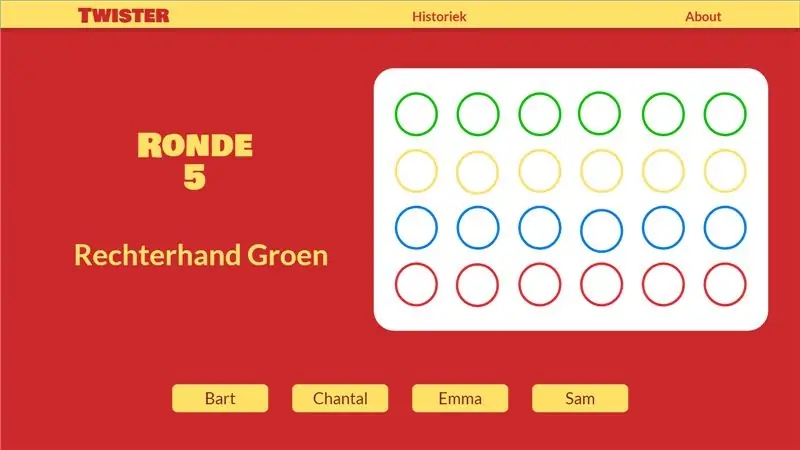
Введите в браузере IP-адрес Pi. Не забудьте добавить к ip-адресу: 5000.
Когда вы зайдете на сайт, просто запустите новую игру и введите имена игроков.
После запуска игры вам нужно подождать 5 секунд, пока два устройства не будут подключены.
Чтобы указатель вращался, накройте датчик освещенности. После того, как указатель перестанет вращаться, на экране появится ход.
Если кто-то упадет или не сможет выполнить свою задачу, он проиграет, и вам придется нажать его имя на экране.
Побеждает последний выживший игрок.
Вы можете увидеть всех, кто выигрывал в прошлом, в таблице истории.
Повеселись!
Рекомендуемые:
Интерактивный светодиодный журнальный столик Arduino: 6 шагов (с изображениями)

Интерактивный светодиодный журнальный столик Arduino: я сделал интерактивный журнальный столик, который включает светодиоды под объектом, когда объект помещается над столом. Загораются только светодиоды, находящиеся под этим объектом. Это достигается за счет эффективного использования датчиков приближения, а когда приближение
Создайте интерактивный мост Rainbow с помощью Minecraft Raspberry Pi Edition: 11 шагов

Создайте интерактивный мост Rainbow с помощью Minecraft Raspberry Pi Edition: вчера я увидел, как мой 8-летний племянник играет в Minecraft с помощью Raspberry Pi, который я дал ему раньше, тогда у меня появилась идея, которая использует код для создания настраиваемого и захватывающего Minecraft- Пи светодиодные блоки проект. Minecraft Pi - отличный способ начать
Интерактивный Minecraft «Не вводить меч / знак» (ESP32-CAM): 15 шагов (с изображениями)

Interactive Minecraft Do Not Enter Sword / Sign (ESP32-CAM): На самом деле существует несколько причин, по которым этот проект появился: 1. Как автору совместной многозадачной библиотеки TaskScheduler мне всегда было любопытно, как совместить преимущества совместной многозадачности с преимуществами упреждающей
Интерактивный лазерный генератор листов с Arduino: 11 шагов (с изображениями)

Интерактивный лазерный генератор листов с Arduino: лазеры можно использовать для создания невероятных визуальных эффектов. В этом проекте я сконструировал лазерный дисплей нового типа, который является интерактивным и воспроизводит музыку. Устройство вращает два лазера, чтобы сформировать два вихревых слоя света. Включил датчик расстояния
GLO FLO: Интерактивный коврик для медитации: 8 шагов (с изображениями)

GLO FLO: Интерактивный коврик для медитации: в современную эпоху стимуляция повсюду. Внешний мир наполнен мигалками, громкими звуками, рекламой, музыкой, автомобилями. В наши дни нечасто удается получить спокойный момент, чтобы очистить свой разум. По мере того, как технологий становится все больше и больше
